Recherche de base¶
La recherche de base offre une entrée rapide et simple à la recherche de fichiers. Elle est principalement destinée aux cas d’utilisation plus simples, mais offre beaucoup plus de fonctionnalités que ce que vous pouvez voir à première vue.
Il est facile à utiliser, car vous pouvez simplement entrer ce que vous recherchez dans la zone de recherche, similaire à la recherche de l’Explorateur Windows.
Par défaut, la recherche recherchera des noms de fichiers correspondant à l’entrée de l’utilisateur dans la zone de recherche.
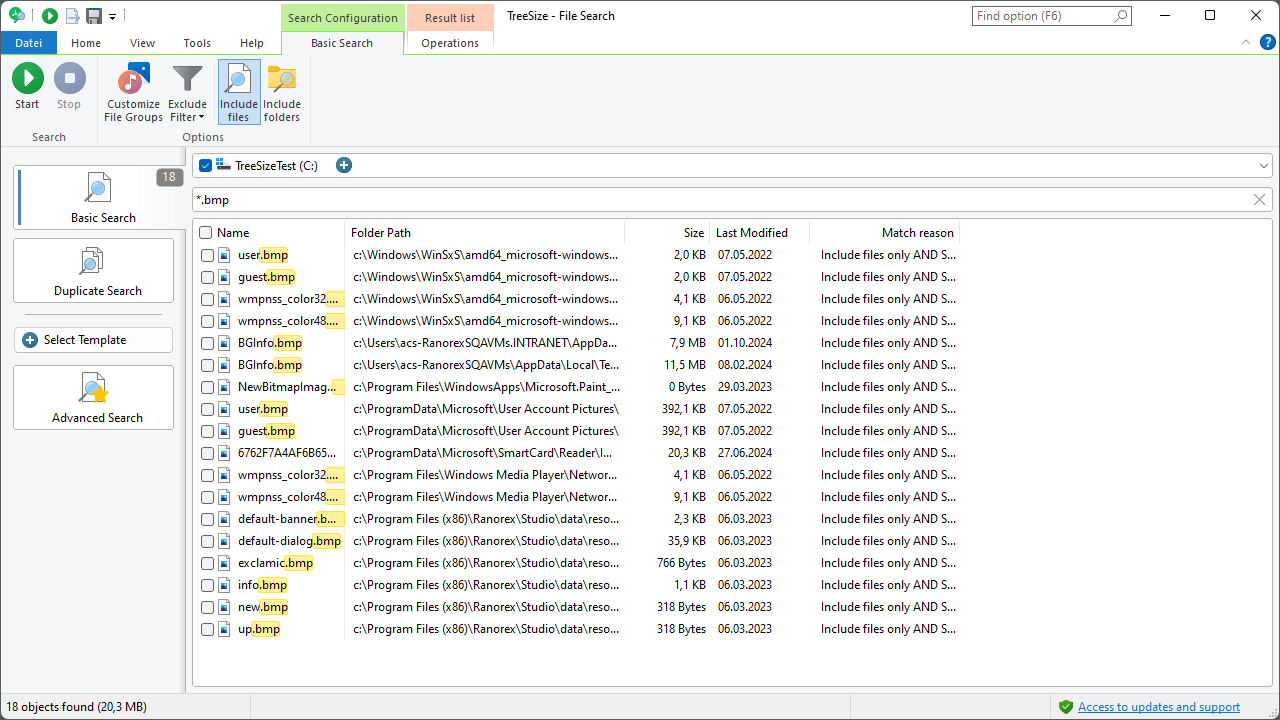
Astuce
Le champ de recherche offre des fonctionnalités qui vont au-delà de la simple saisie textuelle de file noms. Vous pouvez personnaliser encore plus votre recherche en utilisant notre Syntaxe de recherche. avancé.
Cela permet aux utilisateurs avancés de combiner plusieurs paramètres de recherche en tapant simplement leur configuration dans la zone de recherche, sans avoir à naviguer dans l’interface utilisateur.
Onglet de contexte¶
Démarrer¶
Démarre la recherche de fichiers.
Arrêter¶
Arrête la recherche de fichiers.
Personnaliser les groupes de types de fichiers¶
Ouvre la boîte de dialogue des options et navigue vers la page des options « Groupes de fichiers ». Ici, vous pouvez modifier les différents groupes de fichiers et les types de fichiers qu’ils doivent contenir.
Filtre d’exclusion¶
Permet d’activer, de désactiver ou de personnaliser les filtres d’exclusion globaux pour cette recherche.
Inclure des fichiers/dossiers¶
Détermine si la recherche actuelle doit rechercher des fichiers, des dossiers ou les deux.